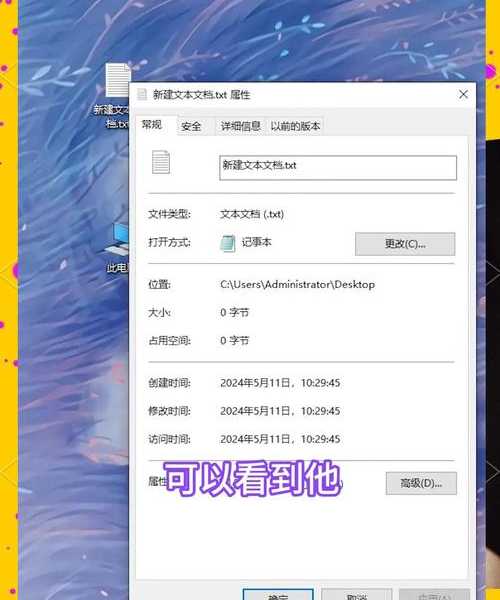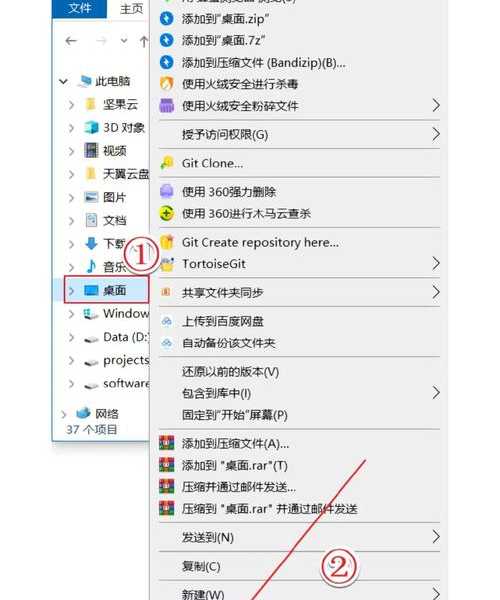磁盘天天爆满发慌?一招搞定:windo10怎么把桌面文件放到d盘,拯救64GB小硬盘!
桌面救星!拒绝C盘爆红警告
大家有没有这样的体验?工作到一半突然弹窗"磁盘空间不足",一看C盘又红了!
上周我遇到个客户就吃了大亏,系统崩溃后桌面3年积累的设计稿全没了...
桌面默认占用C盘空间是个隐形炸弹!今天手把手教你桌面文件移动到D盘,彻底解决C盘危机。
为什么强烈建议移动桌面文件夹?
Windows的桌面其实是个特殊文件夹,默认路径在C:\Users\用户名\Desktop
每次随手存桌面都在蚕食宝贵的C盘空间!移动桌面路径有四大优势:
- 防止系统盘空间不足导致卡顿
- 重装系统时文件自动保留
- 提升SSD寿命(减少系统盘写入)
- 多设备同步更高效
两种必学方法:按需选择最稳妥方案
方案一:系统自带改路径(推荐小白)
操作步骤分解
- 在D盘创建目标文件夹(建议命名"Desktop")
- 打开资源管理器,右键左侧"桌面"选"属性"
- 切换到"位置"标签页,点击"移动"按钮
- 选择刚在D盘创建的文件夹,点击"选择文件夹"
- 确认后会提示是否移动现有文件,务必选是!
实测迁移速度对比表:
| 文件类型 | 100MB耗时 | 注意事项 |
|---|
| 办公文档 | 2-3秒 | 无特殊限制 |
| 程序快捷方式 | 即时迁移 | 需重新固定任务栏 |
| Adobe工程文件 | 5-8秒 | 检查素材链接 |
方案二:mklink命令迁移(高手之选)
适用特殊场景
当遇到"
无法移动文件夹"错误时,可能需要创建符号链接:
- Win+R输入cmd启动管理员命令提示符
- 输入:
robocopy C:\Users\用户名\Desktop D:\Desktop /MIR - 备份后执行:
mklink /J C:\Users\用户名\Desktop D:\Desktop - 重启资源管理器或电脑
90%人踩过的坑点汇总
上周帮同事操作时遇到三大典型问题:
- 错误提示0x80070005 → 关闭杀毒软件再试
- 图标变成白色文件 → 管理员运行sfc /scannow修复
- 迁移后软件报错 → 将桌面文件移动到D盘后需重置软件缓存
重点提醒:不要直接剪切粘贴!用系统迁移工具可保持文件权限完整。
移动完成后的效能维护
养成这些好习惯
- 每月用Windows磁盘清理工具扫描C盘残留
- 将桌面文件移动到D盘后,定期用Everything重建索引
- 固定每天18点自动备份到移动硬盘
推荐搭配WizTree监控磁盘,实时查看文件分布图。
给不同人群的调整建议
设计师特别注意
将桌面文件移动到D盘后:
- 在PS首选项中重置暂存盘
- 检查AE素材链接是否断开
- 重设Lightroom图库位置
程序员优化方案
可以设置双重保险:
- 把桌面设置在D盘
- 用Git同步重要项目文件夹
- 配置.env文件使用相对路径
终极问答:你的疑虑全解决
Q:移动后新建文件会去哪?
自动存到新位置!所有程序保存到桌面时都会指向D盘。
Q:重装系统会丢失吗?
不会!只要不格式化D盘,重装后重新指定路径即可。
Q:onedrive等云盘会冲突吗?
云服务会自动适应新路径,将桌面文件移动到D盘后反而能减少同步时间。
写在最后:磁盘自由不是梦
上周成功帮财务部同事腾出47GB空间后,终于不用听她念叨C盘报警了!
记住
windo10怎么把桌面文件放到d盘这个技能,结合Windows自带的存储感知功能:
- 定时清理下载文件夹
- 开启按需同步云文件
- 禁用休眠文件(powercfg /h off)
花10分钟完成设置,告别磁盘焦虑!有疑问欢迎在评论区交流~